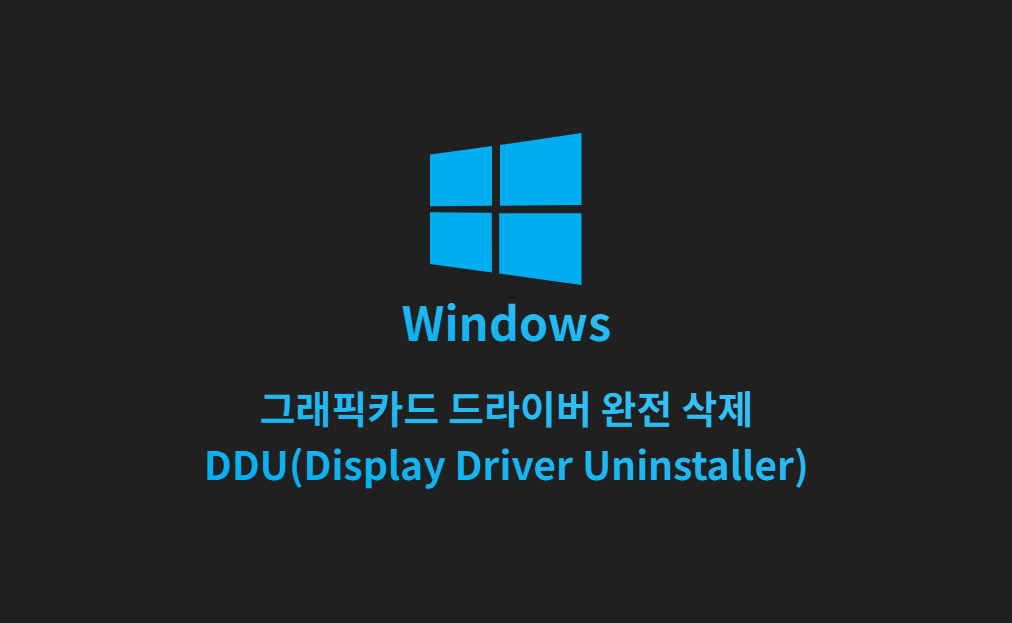🕵️ Windows에서 그래픽카드 드라이버를 삭제하고 다시 설치하는 방법 중 완전히 삭제하는 툴을 사용하여 재설치하는 방법을 알게되어 글을 쓰게 되었다.
기본적으로 삭제하는 방식과 DDU : Display Driver Uninstaller 를 사용하여 재설치하는 방법을 알아보자.
1. 그래픽 드라이버 제거 (Windows 기본 방식)
- 장치 관리자 열기
Win + X→ 장치 관리자 선택
또는 시작 메뉴에장치 관리자검색
- 디스플레이 어댑터 항목 찾기
- 보통
Intel UHD Graphics,Intel Iris Xe, 또는NVIDIA MX450같은 이름이 있다.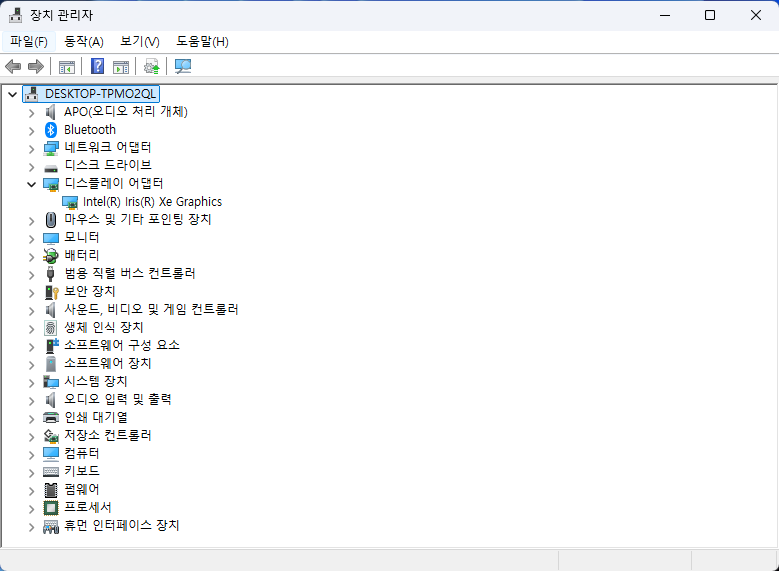
- 디바이스 제거
- 해당 항목을 우클릭 →
디바이스 제거
- → 제거
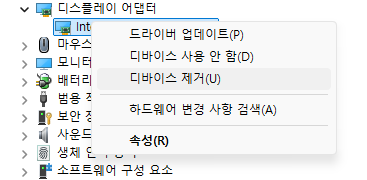
- 재부팅
- 제거 후 재부팅하면 Windows가 기본 드라이버로 자동 부팅됨
2. 드라이버 재설치
방법 1: 제조사 공식 드라이버 사용
🕵️나는 현재 사용하는 업무용 노트북은 MSI 제조사이다.
- MSI 공식 홈페이지: MSI Summit B14 Support
- 모델명에 따라 아래 항목 선택 → VGA Driver 다운로드
(Intel/NVIDIA 둘 다 있다면 둘 다 설치)
방법 2: Intel/NVIDIA 공식 최신 드라이버
- Intel 그래픽 드라이버 (Iris Xe 등):
👉 https://www.intel.com/content/www/us/en/download/19344/intel-graphics-windows-dch-drivers.html
- NVIDIA 드라이버 (MX 시리즈 등):
👉 https://www.nvidia.com/Download/index.aspx
설치 후 재부팅하면 정상 적용된다.
💡3. DDU (Display Driver Uninstaller)를 사용한 깔끔한 제거 (선택사항)
- 완전히 제거하고 싶다면 무료 툴인 DDU 사용 가능
- 👉 https://www.wagnardsoft.com/
- 안전모드에서 실행 → 기존 드라이버 흔적 없이 제거해줌
🕵️ 안전모드 실행 방법
-
win+i로 설정을 연다 -
왼쪽 메뉴에서 [시스템] → [복구] 선택
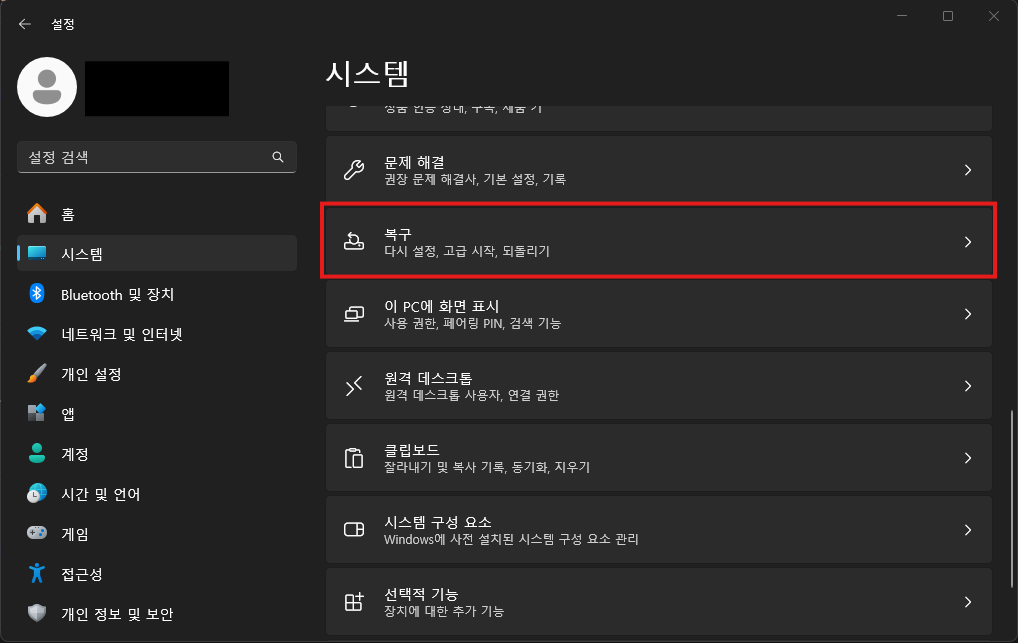
- 오른쪽에서 [고급 시작 옵션] → [지금 다시 시작] 클릭

다시 시작되면 옵션 선택 화면이 나온다:
[문제 해결] → [고급 옵션] → [시작 설정] → [다시 시작] 클릭
재부팅 후 숫자 키를 눌러 선택:
4: 안전모드
5: 네트워크 포함 안전모드
6: 명령 프롬프트 포함 안전모드
안전모드에서 DDU 실행
- ---장치 유형 선택--- / ---장치 선택--- 을 셀렉트한다.
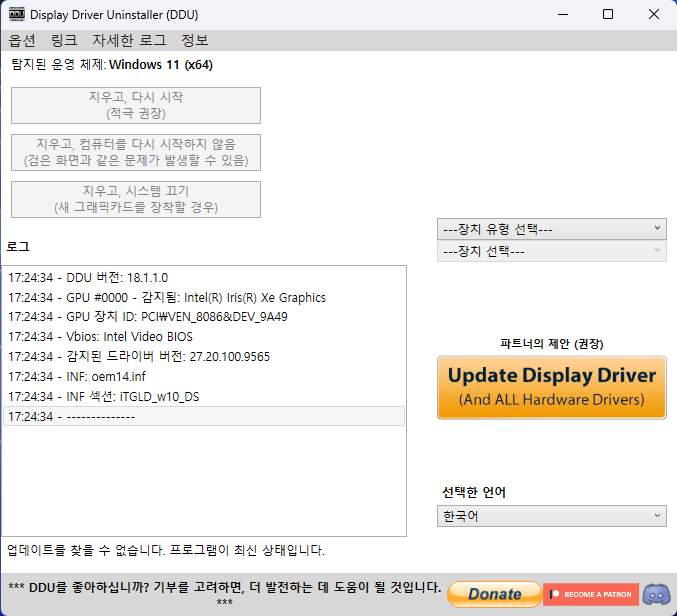
- 셀렉트를 하고 나서
지우고. 다시 시작(적극 권장)
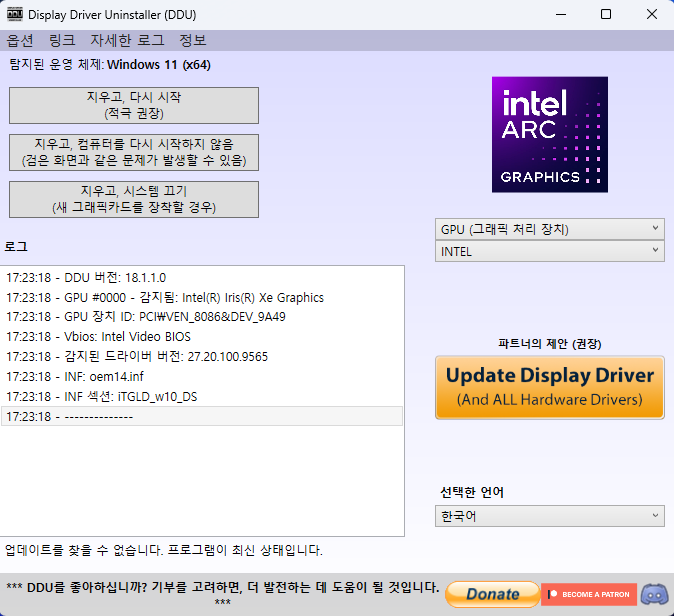
- 그리고 나서 해당 그래픽 카드 드라이버를 재설치한다.